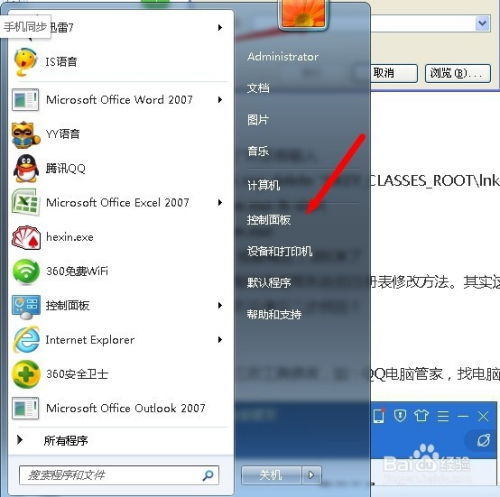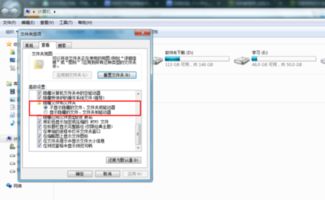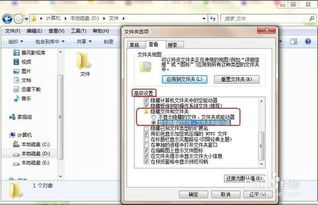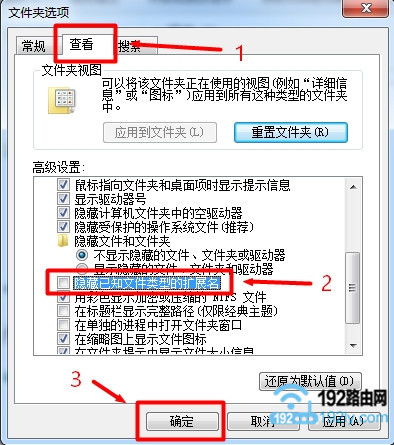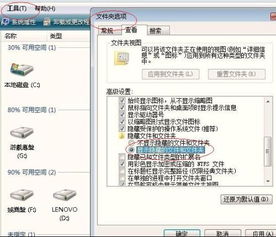如何显示电脑文件夹中的隐藏项目
在现代数字化时代,电脑已成为我们日常生活和工作中不可或缺的工具。我们频繁地在电脑上存储、整理和管理各种文件,而有时,出于安全或隐私考虑,一些项目可能被设置为隐藏状态。隐藏项目可以帮助我们保护敏感信息,避免误操作,但在某些情况下,我们可能需要访问这些隐藏项目。那么,如何在电脑文件夹内显示出这些隐藏的项目呢?以下将详细介绍在不同操作系统中的具体操作方法,以及一些与隐藏项目、文件夹设置和文件管理相关的实用技巧和注意事项。
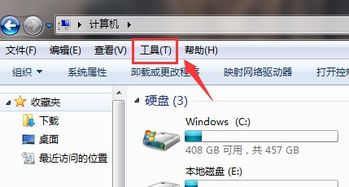
首先,让我们以Windows操作系统为例。Windows系统提供了多种方法来显示或隐藏文件夹内的项目。最常见的方法之一是通过文件夹选项进行设置。首先,打开任意一个文件夹,然后在文件夹窗口的顶部菜单栏中,点击“查看”选项卡。接下来,在“查看”选项卡的右侧,找到“隐藏的项目”或“隐藏的文件和文件夹”选项。勾选该选项后,隐藏的项目将立即在文件夹中显示出来。为了永久保存这一设置,你还可以点击“选项”按钮,进入“文件夹选项”对话框,在“查看”选项卡下,找到“不显示隐藏的文件、文件夹或驱动器”选项,并将其更改为“显示隐藏的文件、文件夹或驱动器”。点击“应用”和“确定”后,这一设置将应用于所有文件夹。

此外,Windows系统还支持通过命令行来显示或隐藏隐藏项目。打开命令提示符或PowerShell窗口,输入相应的命令即可。例如,要显示隐藏的文件和文件夹,可以输入“attrib -h -s -r [路径] /S /D”,其中“[路径]”替换为你要操作的文件夹路径。这条命令将递归地移除指定路径下所有文件和文件夹的隐藏、系统和只读属性。同样,要隐藏文件和文件夹,可以使用“attrib +h +s +r [路径] /S /D”命令。不过,使用命令行进行操作时,需要谨慎,因为一旦输入错误,可能会导致不期望的更改。

除了Windows系统,Mac OS也是另一种广泛使用的操作系统。在Mac OS中,显示隐藏项目的方法与Windows有所不同。首先,打开Finder应用程序,然后在菜单栏中找到“Finder”选项,点击后选择“偏好设置”。在“Finder偏好设置”窗口中,切换到“高级”选项卡。在这里,你会看到一个名为“显示隐藏文件”的选项。勾选该选项后,隐藏的项目将在Finder窗口中显示出来。要隐藏这些项目,只需取消勾选该选项即可。另外,Mac OS还提供了一种快捷键方式来快速显示或隐藏隐藏项目:在Finder窗口中,按住“Command + Shift + .”(点)键,即可切换隐藏项目的显示状态。
在Linux操作系统中,显示隐藏项目的方法同样多种多样。由于Linux系统具有高度的可定制性,不同的桌面环境和文件管理器可能提供不同的设置选项。以GNOME桌面环境的Nautilus文件管理器为例,要显示隐藏项目,可以打开文件管理器,然后按下“Ctrl + H”快捷键。这将立即显示或隐藏当前目录下的隐藏项目。在其他文件管理器中,如KDE的Dolphin或XFCE的Thunar,通常也可以在菜单栏或右键菜单中找到相应的选项来显示或隐藏隐藏项目。此外,Linux系统还支持通过修改文件或目录的权限属性来控制其隐藏状态。使用“chmod”命令更改文件或目录的权限,或使用“ls -la”命令查看隐藏项目的详细信息。
在管理电脑文件夹和文件时,除了显示或隐藏隐藏项目外,还有一些实用的技巧和注意事项可以帮助我们更好地组织和管理文件。首先,使用有意义的文件夹和文件名。给文件夹和文件起一个描述性、易于理解的名字,可以大大提高查找和访问效率。其次,定期整理文件夹和文件。删除不再需要的文件,将相似或相关的文件移动到同一个文件夹中,可以保持文件系统的整洁和有序。此外,使用标签或颜色对文件夹和文件进行分类也是一种有效的方法。大多数现代操作系统和文件管理器都支持为文件夹和文件添加标签或颜色标记,以便快速识别和查找。
在保护文件隐私和安全方面,除了使用隐藏项目功能外,还可以考虑使用加密工具或软件。加密可以确保即使文件被他人访问,也无法读取其内容。Windows、Mac OS和Linux系统都提供了内置的加密功能,如BitLocker(Windows)、FileVault(Mac OS)和LUKS(Linux)。此外,还可以使用第三方加密软件来增强文件的安全性。
另外,定期备份文件也是保护数据安全的重要措施。将文件备份到外部硬盘、云存储服务或网络附加存储(NAS)设备中,可以在文件丢失或损坏时恢复数据。同时,定期更新操作系统和应用程序也是保持系统安全性的关键。更新通常包含安全补丁和漏洞修复,可以防止恶意软件和黑客攻击。
最后,对于经常需要处理大量文件或进行复杂文件管理的用户来说,使用专业的文件管理工具或软件可以大大提高工作效率。这些工具通常提供强大的搜索、排序、过滤和批量处理功能,可以帮助用户快速找到所需文件、组织文件结构并优化文件存储。
总之,掌握如何在电脑文件夹内显示隐藏项目是提高文件管理效率的重要一步。无论是在Windows、Mac OS还是Linux系统中,都有多种方法可以实现这一目标。同时,通过合理组织文件、使用加密和备份措施以及定期更新系统和软件等方式,我们还可以进一步保护文件的隐私和安全。希望这篇文章能帮助你更好地管理电脑上的文件和文件夹。
- 上一篇: 诺基亚Lumia 820深度评测:这款手机到底值不值得买?
- 下一篇: 如何有效缓解工作压力?
-
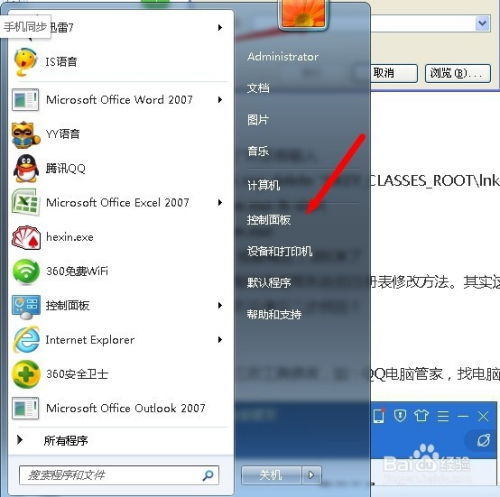 电脑文件夹里怎么显示隐藏的项目?新闻资讯11-10
电脑文件夹里怎么显示隐藏的项目?新闻资讯11-10 -
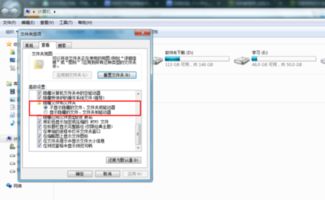 如何让电脑隐藏的文件夹显示出来?新闻资讯11-27
如何让电脑隐藏的文件夹显示出来?新闻资讯11-27 -
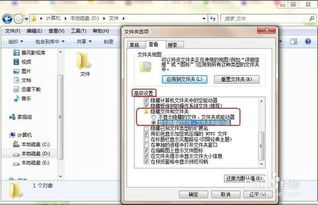 Win7电脑轻松显示隐藏文件的方法新闻资讯12-04
Win7电脑轻松显示隐藏文件的方法新闻资讯12-04 -
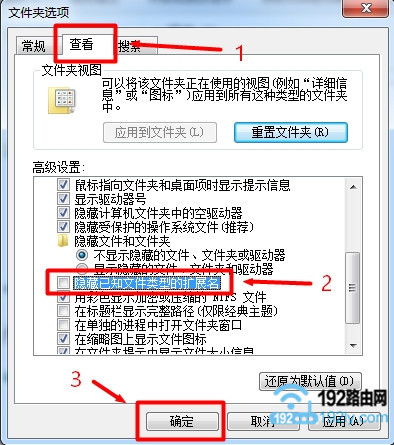 如何在电脑中显示文件扩展名?新闻资讯02-22
如何在电脑中显示文件扩展名?新闻资讯02-22 -
 如何显示隐藏的文件夹新闻资讯11-10
如何显示隐藏的文件夹新闻资讯11-10 -
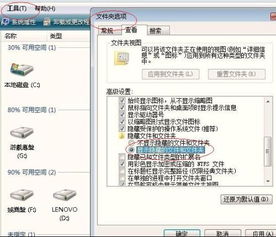 如何让隐藏的文件夹显示出来?新闻资讯04-27
如何让隐藏的文件夹显示出来?新闻资讯04-27